Ubuntu 16.04使用Wine安装Xshell 4和Xftp 4
Posted Jim
tags:
篇首语:本文由小常识网(cha138.com)小编为大家整理,主要介绍了Ubuntu 16.04使用Wine安装Xshell 4和Xftp 4相关的知识,希望对你有一定的参考价值。
说明:
1、使用的Wine版本是深度出品(Deepin),已经精简了很多没用的配置,使启动能非常快,占用资源小。
2、由于Xshell 5的C++库无法在这个Wine版本运行,即使升级官方原版的2+版本也无法解决,所以只能安装Xshell4版本。
3、如果4+版本的不稳定,可以安装3+的试下,3+版本比4+版本稳定很多;进过测试,4+和5+的没什么太大区别。
4、网上流传的后门版本是5+版本的,4+基本没什么后门发现,毕竟这些版本都非常的老。
5、关于没有.wine文件夹的解决方法:在命令行上运行winecfg;
下载:
(链接: https://pan.baidu.com/s/1o78qisM 密码: 79sq)
安装:
1、安装Wine
增加32位架构
sudo dpkg --add-architecture i386 sudo apt-get update
sudo deepin-wine/install.sh
如果中途有依赖错误,可以再重试多几次。
2、手动安装Xshell 4
deepin-wine xshell_40_build0138.exe
安装过程和Windows的一样,注意要输入SN,不要选择免费版本。
3、设置Xshell无法输入的问题
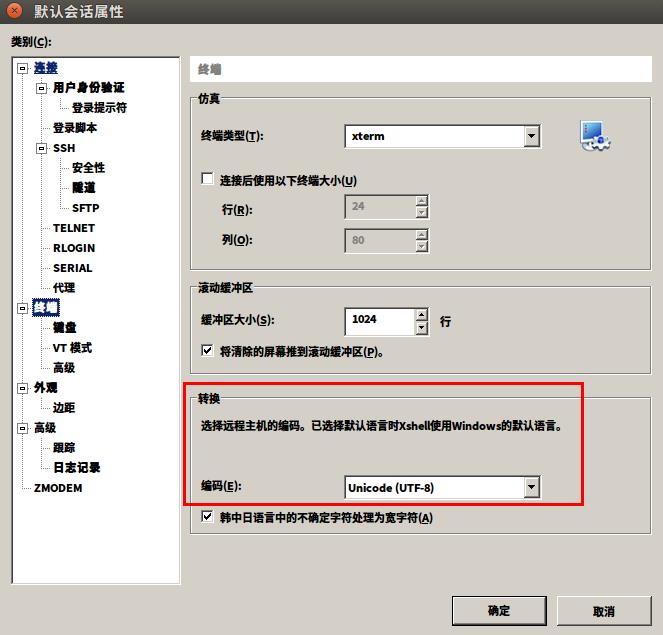
4、添加图标
vim ~/.local/share/applications/Xshell.desktop
[Desktop Entry] Encoding=UTF-8 Version=1.0 Type=Application Name=Xshell 4 Icon=wine Path=/home/jim/.wine/drive_c/Program Files/NetSarang/Xshell 4 Exec=deepin-wine Xshell.exe StartupNotify=false OnlyShowIn=Unity; X-UnityGenerated=true
注意:标红部分换成自己本机$HOME的具体目录。
5、安装Xftp
deepin-wine xfp04000118.exe
输入SN,不要选择免费版本。
6、添加桌面图标
vim ~/.local/share/applications/Xftp.desktop
[Desktop Entry] Encoding=UTF-8 Version=1.0 Type=Application Name=Xftp 4 Icon=wine Path=/home/jim/.wine/drive_c/Program Files/NetSarang/Xftp 4 Exec=deepin-wine Xftp.exe StartupNotify=false OnlyShowIn=Unity; X-UnityGenerated=true
参考:
http://jiawu.iteye.com/blog/1128507
http://www.weixinnu.com/v/01JZGq
http://taimienphi.vn/download-xshell-7586/40-build-0138-phien-ban
以上是关于Ubuntu 16.04使用Wine安装Xshell 4和Xftp 4的主要内容,如果未能解决你的问题,请参考以下文章
Ubuntu 16.04下使用Wine安装正则表达式工具RegexBuddy 4
Ubuntu 16.04使用Wine安装Xshell 4和Xftp 4